Hvordan opretter man en YouTube kanal? Det er meget simpelt. Kanal oprettelsen er todelt og kræver at du har en Google konto, hvorefter du kan gå til YouTube og starte din opsætning af YouTube kanalen. Alt sammen kan gøres på 5 minutter. Læs med her, hvor du også finder en forklaringsvideo, der viser hvordan du opretter din YouTube kanal.
Google ejer YouTube, hvorfor du skal have en Google konto for, at kunne oprette din YouTube kanal. Og det er uanset om du skal bruge YouTube som virksomhed eller som privat person.
Dette step kommer jeg til længere nede i denne YouTube guide, da du nemlig skal være obs på at få valgt den rigtige konto type.
Efter jeg har vist dig den todelte oprettelse, kan du læse hvordan du kommer bedst fra start med din YouTube kanal. Både det tekniske og visuelle er nemlig helt essentielt for at sikre den bedst mulige performance.
Dette indlæg er en del af min E-bog, “Den Komplette YouTube Guide for Virksomheder”. Letlæselig med konkrekte tips og tricks baseret på 5 års YouTube erfaringer.
Opret Google konto
Start med at oprette din Google konto her, hvor YouTube kanalens oprettelse praktisk talt starter – nemlig oprettelse af den omtalte Google konto. Som du helt sikkert kender det, så består oprettelsen af dine gængse informationer, hvor du skal udfylde felterne med:
- Navn
- Den ønskede e-mail
- Kodeord
- Fødselsdato
- Køn
- Mobil nr.
- Land
Vær opmærksom på at indtaste især dit telefonnummer korrekt, da nummeret i det næste step skal bruges til at bekræfte at du ikke er en robot.
Tryk på Næste trin hvorefter du får fremvist en pop-up, som omhandler retningslinjer og betingelserne for brug af Google og naturligvis YouTube, der skal accepteres.
Som nævnt kommer der så her et trin hvor du skal bekræfte din konto. Indtast dit telefonnummer og så vil du få en bekræftelses SMS nogle øjeblikke senere – denne indtaster du således også i det angivede felt.
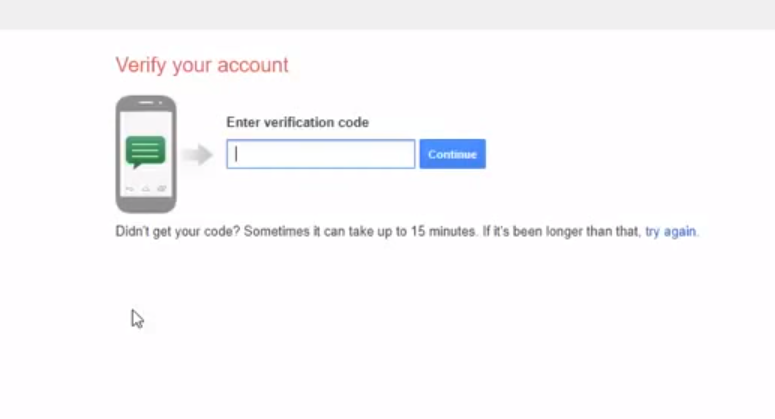
Du modtager en bekræftelses SMS med en kode til godkendelse
Wupti, så har du faktisk oprettet en Google konto, men du mangler stadig nogle enkelte ting for at have oprettet din YouTube kanal.
Opret YouTube Kanal
Nu har du en Google konto, lad os haste videre til oprettelse af din profil på YouTube.
Indtast www.youtube.dk i webadressen, hvor du faktisk allerede gerne skulle være logget ind med din netop oprettede Google konto.
Du ser garanteret blot den normale forside på YouTube, men hvis du bevæger musen op på profilbilledet i højre hjørne og trykker her, så får du fremvist en drop-down menu hvor du blandt andet har mulighederne Min Kanal og Skaberstudie.
Tryk på Min Kanal hvorefter du får pop-up’en Brug YouTube som – og det er her du skal være ekstra opmærksom.
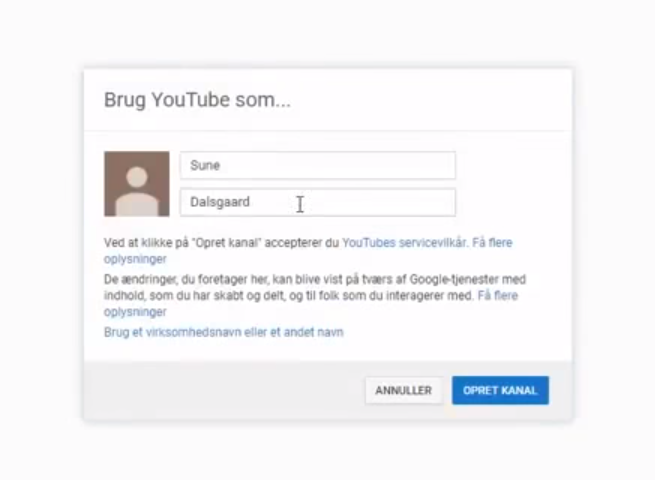
Vælg om du vil bruge Youtube som virksomhed eller som privatperson
Hvis du vil oprette din YouTube konto som privatperson trykker du blot på Opret kanal.
Hvis du derimod er i gang med at oprette en konto på YouTube for din virksomhed, så skal du vælge muligheden i bunden af pop-up’en, Brug et virksomhedsnavn eller et andet navn.
Hvis du vælger denne mulighed får du vist et felt hvor du skal indtaste et Navn på Brandkonto.
Når ovenstående type af YouTube kanal er valgt, så har du faktisk oprettet din YouTube Kanal.
Det er nu det spændende starter med at optimere din YouTube profils tilstedeværelse med blandt andet udfyldelse af Kanalinfo, oprettelse af Kanaltrailer, tilføjelse af Kanalgrafik, profilbillede, og ikke mindst uploads af videoer.
Det er blot noget af det visuelle, men du skal i den grad også have styr på det tekniske aspekt, som har en stor betydninger for din YouTube kanals senere performance.
Bliv 100-meters mester i YouTube. Book mig til et YouTube kursus i dag.
Overhal dine konkurrenter
Apropos det tekniske, så er det et rigtigt godt udgangspunkt, at benytte dig af visse YouTube-værktøjer, således at du sikrer en høj kvalitet i dit arbejde på din kanal.
Med det effektive og yderst brugervenlige YouTube værktøj VidIQ kan du faktisk booste din tilstedeværelse og dine videoers performance i form af yderligere synlighed og afspilninger, via unikke indsigter om fx dine konkurrenters kanal.
Jeg har selv brugt VidIQ i 3 år og vil anbefale værktøjet, hvis du blot er en smule ambitiøs med din YouTube kanal.
Få indblik i VidIQs features og wins hvor du gratis kan oprette dig og komme i gang med at booste din kanal allerede om lidt.
Tilpas YouTube kanal - det visuelle
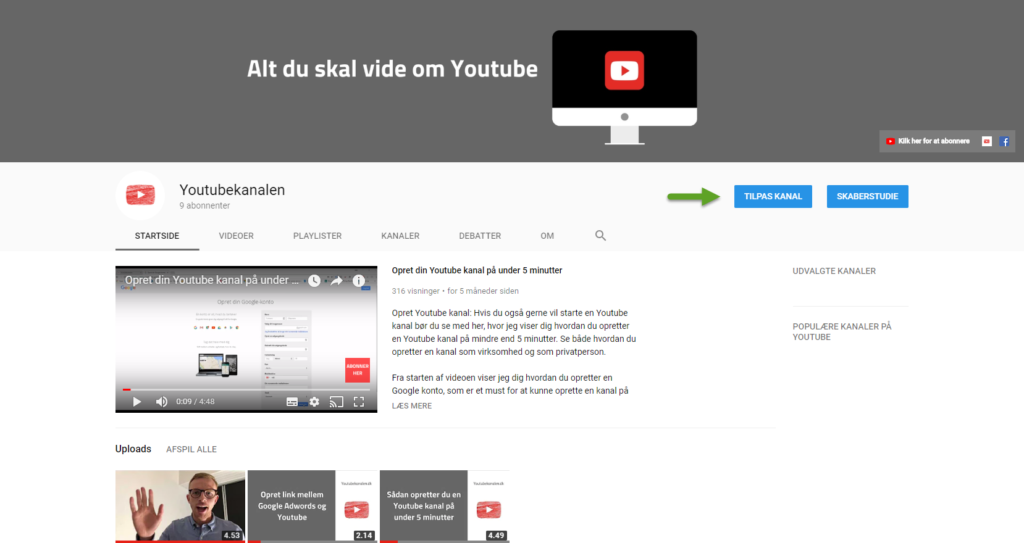
Foruden oprettelse af Google konto og YouTube kanal, så er der samtidig en række essentielle ting du skal have opsat under disse 2 punkter:
- Tilpasning af kanal – Det visuelle
- Skaberstudie – Det tekniske
For det er selvsagt ikke nok blot, at oprette din YouTube kanal – der er nemlig nogle visuelle og tekniske ting der skal sættes op for, at skabe den bedste start for din nye kanal på YouTube.
Under tilpas kanal handler det om at få sin kanal til at fremstå så visuelt flot og indbydende som muligt.
Det er blandt andet her du uploader profilbillede, coverbillede og kanaltrailer, som alt sammen er med til at danne din YouTube kanals grafiske udtryk.
Vær derfor omhyggelig med opsætningen, da din YouTube kanals forside nogle gange er det første, som en bruger og en potentiel abonnent ser. Gør det lækkert.
Samtidig viser jeg dig, hvordan du opretter links til dit website og andre SoMe platforme, som kommer til at fremgå til højre på dit coverbillede.
Ikke mindst vil du kunne læse hvordan du skriver en god kanalbeskrivelse og hvordan YouTubes playlister oprettes.
YouTube profilbillede
Det anbefales, at du laver dit profilbillede i 800×800 pixels. Automatisk bruger YouTube det profilbillede som er uploadet til din Google konto – hvis du endnu ikke har uploadet et profilbillede her, så vil du blot se en avatar.
Jeg anbefaler at du bruger dit logo som profilbillede. Det virker mest naturligt og afspejler hvem, der står bag YouTube kanalen.
YouTube Coverbillede
Dit coverbillede skal måle 2560×1440 pixels. Billedet er relativt aflangt, hvorfor du også skal være opmærksom på, hvordan det skalerer, når coverbilledet vises fra henholdsvis en tablet, mobiltelefon eller fra en desktop.
Skærmstørrelserne er forskellige og derfor kan du med fordel bruge YouTubes preview funktion, så du sikrer at dit coverbilleder tager sig ordentligt ud.
På dit coverbillede anbefaler jeg, at du finder et billede der skaber blikfang og samtidig indsætter noget tekst herpå. Det kan være din virksomheds værdier eller slogan.
Alternativt, så fortæl YouTube brugeren, hvad vedkommende kan forvente af videoindhold på din YouTube kanal.
Hvis du vælger at indsætte lidt tekst på coverbilledet, så sørg også for, at dét skalerer rigtigt og at der er ikke er noget tekst, der bliver skåret væk.
Links i coverbillede
På det omtalte coverbillede kan der i højre hjørne indsættes nogle links. Allermest oplagt er det, at linke til dit website og dine andre relevante SoMe profiler. På den måde fordrer du vedkommende til at klikke sig videre til en af de andre platforme.
I min YouTube video herunder kan du se præcis hvor henne disse links indsættes og samtidig får du to tips til hvordan du skaber flere abonnenter på din kanal.
Kanalbeskrivelse
En kanalbeskrivelse er et punkt du bør afsætte lidt tid til. Ikke nok med at tekstfeltet skal være informativt og teasende læsning for brugeren, kanalbeskrivelsen kan også have en rigtig fin værdi når vi snakker YouTube SEO.
Derfor, før du påbegynder din udfyldelse af kanalbeskrivelsen, bør du bruge lidt energi på, at lave en søgeordsanalyse, hvor du finder de rette søgeord og søgefraser, som både er sigende for din virksomhed, din virksomheds produkt/service, men som også er sigende for dit kommende videoindhold.
De søgeord du vælger at gøre brug af, skal naturligvis også have en vis søgeordsvolume – det skal være noget folk søger efter.
Du kan lynhurtigt danne dig et indtryk og lave en mini-søgeordsanalyse ved hjælp af YouTube Suggest.
Påbegynd en søgning på YouTube og gør brug af YouTube egne forslag.
For at nuancere analysen en smule kan du indsætte et underscore (inkl. et mellemrum) før dit søgeord i søgefeltet – så får du vist hvilke ord og termer der bliver brugt før dit søgeord.
For at binde en sløjfe på dette punkt om YouTubes kanalbeskrivelse, så er det kort sagt et sted, hvor du kan fortælle brugeren om din virksomhed og det services.
Ikke mindst er det stedet hvor du skal gøre brug af relevante søgeord, så YouTube på sigt kan vise dine videoer i de organiske søgeresultater og på den måde få flere videoafspilninger.
Hvis du vil vide mere om SEO på YouTube, så tryk herunder og læs mere om YouTubes forskellige ranking factors.
Kanaltrailer
Din kanaltrailer, er den som vil komme til at fremgå helt centralt på din YouTube kanals forside. Den skal gerne agere som teaser for YouTube brugerne, når de lander på din kanal.
Kanaltraileren afspilles automatisk ved et besøg og vises kun til ikke-abonnenter.

Du kan bruge en af dine uploadede videoer som trailer for kanalen, men mest fordelagtigt vil det være at lave en video, der specifikt skal bruges som til din kanaltrailer.
På den måde kan du hurtigt fortælle brugeren hvad vedkommende kan forvente af videoindhold på kanalen.
Hvis budskabet om YouTube kanalens indhold står uklart, blot efter et par sekunder, så klikker brugeren sig hurtigt væk igen.
Playlister
YouTubes playlister er et suverænt værktøj til at skabe struktur og overblik over dine videoer. Både for dig selv og for brugeren.
Hvis en besøgende finder din kanal interessant kan vedkommende lynhurtigt navigere sig til noget relevant indhold om et specifikt emne.
Jeg anbefaler, at du laver dine playlister ud fra eksempelvis produktkategorier. Man kan sige at playlister har lidt samme funktion, som en navigationsmenu på et website.
Foruden fordelen som giver struktur på dine videoer, så kan playlister også ranke og blive vist som et søgeresultat, når der foretages en søgning på YouTube.
For hver playliste der laves, kan der nemlig tilføjes en beskrivelse af playlisten. Endnu et tekstfelt, hvor du har mulighed for at indikere over for YouTube hvad dine videoer omhandler – ligesom med kanalbeskrivelsen.
Rigtig mange overser brugen af YouTubes playlister, men jeg anbefaler helt klart, at du prioriterer dette punkt.
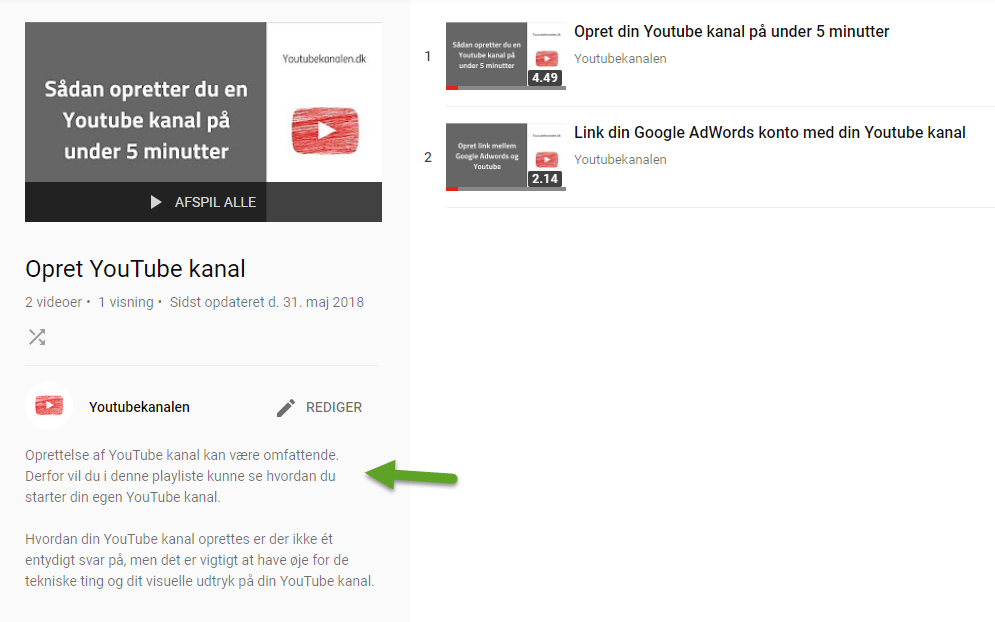
YouTube Skaberstudie - det tekniske
I YouTubes Skaberstudie er det i højere grad de lidt mere tekniske ting, som skal sættes op. Jeg vil nu gennemgå de vigtigste indstillinger og vise dig hvad du som minimum skal tage højde for. Vi skal igennem følgende:
- Avancerede indstillinger
- Uploadstandarder
- Branding
Avancerede indstillinger
Nogle indstillinger er ret basale, men de skal simpelthen gennemgås. I YouTubes Skaberstudie finder du en menu til venstre. Under punktet Kanal, findes en rækkes muligheder – vælg først Avanceret.
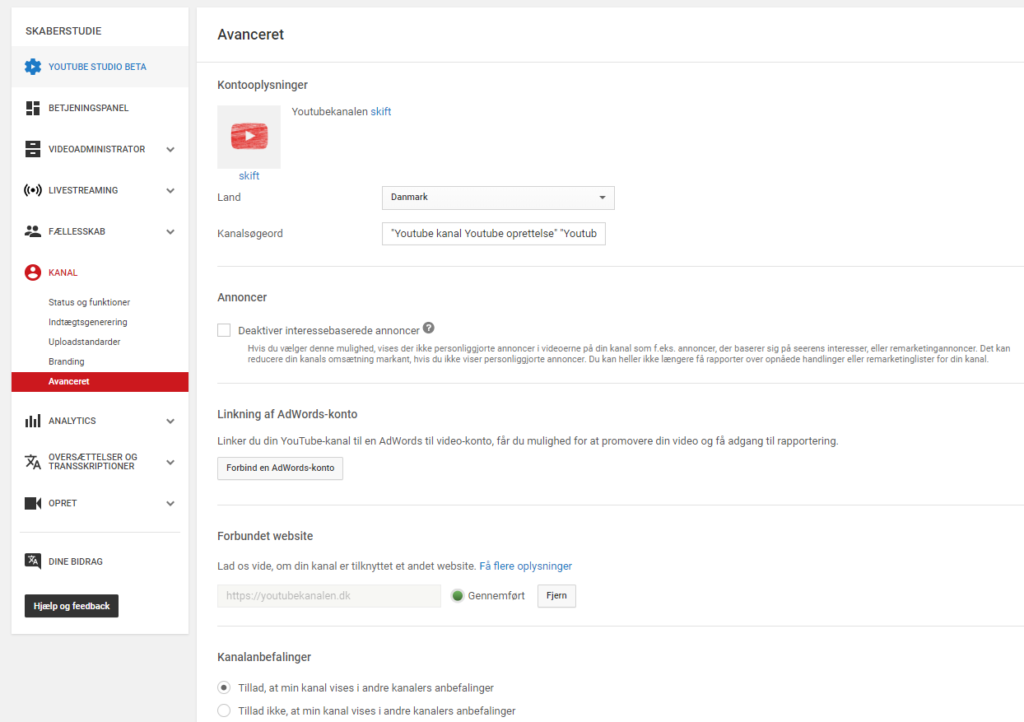
Først og fremmest skal du angives land og dernæst Kanalsøgeord. Dine Kanalsøgeord skal være sigende for din kanal og dets indhold.
Brug med fordel nogle at de søgeord, du har fundet frem til ved din tidligere søgeordsanalyse. Adskil søgeordene med et komma.
Hvis du har i sinde på et tidspunkt, at gå i gang med YouTube annoncering, så skal du YouTube kanal linkes med din Google Ads konto (tidligere Google AdWords).
Du kan i den korte video herunder, så hvor du finder dit annoncekonto-id og se hvordan du skaber koblingen mellem Google Ads og YouTube.
Længere nede under de avancerede indstillinger har du mulighed for at forbinde din YouTube kanal med dit website. Det kan senere bruges at indsætte nogle links i dine videoer.
For at bekræfte forbindelsen i mellem kanalen og websitet kan du verificere med enten din adgang til websitets Google Analytics konto eller Google Tag Manager konto. Tag fat i din webudvikler, hvis det bliver for teknisk.
Ejendomssporings-id i Google Analytics. Find dit Google Analytics ID og indsæt det i feltet. På den måde skaber du også her en koblingen mellem din YouTube kanal og dit website.
Via knappen herunder kan du senere få en intro til YouTube annoncering med et overblik over de forskellige kampagnetyper og muligheder.
Uploadstandarder
YouTubes Uploadstandarder giver dig mulighed for en lang række ting. Mest funktionelt er den automatiserede funktion, hvor du kan angive, at der i hver video, som du løbende uploader, skal indgå en standard tekst.
Denne automatisering kan du både bruge i YouTube videoens titel, beskrivelse og tags.
Jeg anbefaler at du indsætter nogle generiske tags, som er relevante for hver video du uploader. Det kan være din virksomheds navn, branche eller måske produkter.
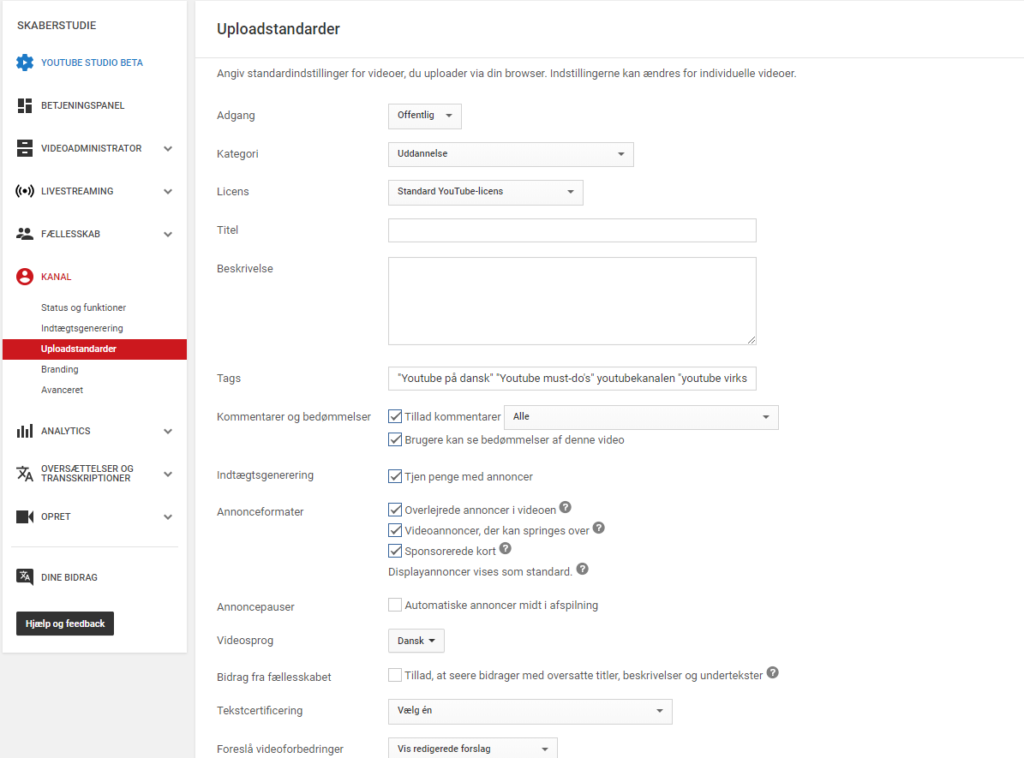
Derudover skal du tage stilling til om den uploadede video skal ligge offentlig tilgængelig med det samme, eller om du vil gøre den Skjult, eller Privat.
Kun hvis du ikke har nogle senere optimeringer eller ændringer af din video, anbefaler jeg at videoerne bliver gjort offentlig med det samme.
Vælg derefter hvilken kategori din YouTube kanal skal have. Der er så at sige kun 16 valgmuligheder, så vælg den kategori, der siger mest om din virksomhed.
Længere nede på siden skal du vælge videosprog. Et ikke ligegyldigt punkt, da du på den måde indikerer over for YouTube hvilket sprog din målgruppe taler.
Branding
Et meget simpelt punkt. Med Branding har du mulighed for at tilføje et vandmærke i alle dine videoer. Når seeren holder sin mus over dit vandmærke har de mulighed for, at abonnere på din kanal.
Du kan vælge om vandmærket skal vises i hele videoen eller du kan vælge om det skal vises på et tilpasset tidspunkt. Jeg har selv valgt, at mit vandmærke vises efter fem sekunder i mine YouTube videoer.
Et lille protip, som jeg også nævner i videoen ovenover om hvordan du får flere YouTube abonnenter, så kan du med fordel bruge et billede med en tekst ”abonner her” i stedet for at bruge dit logo eller andet.

Du kan downloade, eller kopiere billedet gratis herover
På den måde er seeren ikke i tvivl om hvad vandmærket har af funktion og samtidig opfordrer du også her dine seere til at abonnere på din YouTube kanal.
Som nævnt, så har jeg i indlægget her blot gennemgået de mest essentielle punkter, når du skal oprette og opsætte en YouTube kanal. Men med ovenstående tiltag er du allerede glimerende på vej, både visuelt og teknisk.
Hvis du fik noget ud af denne lille guide, så kan det være at du også vil finde min E-bog interessant. Du vil om 2 minutter kunne modtage bogen i din indbakke. Klik på knappen her og læs mere om bogen og dens indhold.
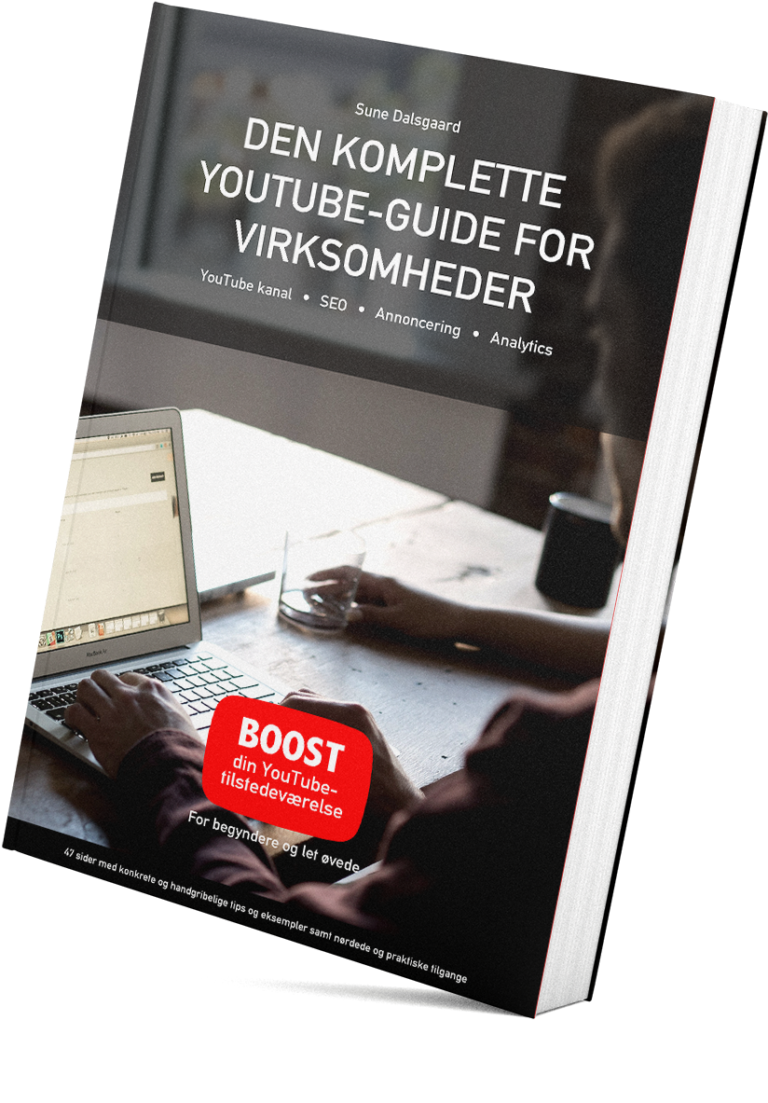
Hej
Jeg har googlet men kan ikke finde svar på hvorfor jeg altid kun kan se 5 videoer på min kanal. Det samme gælder dem der søger på mig på youtube.
Kender du svaret på hvorfor?
Jeg vil godt have en YouTube kanal